Word页眉显示章节标题错误该怎么修复?
发布时间:2016-12-23 来源:查字典编辑
摘要:在使用OfficeWord打开外来文档时,有时会看到页眉出现形如「错误!使用“开始”选项卡将Heading1应用于要...
在使用 Office Word 打开外来文档时,有时会看到页眉出现形如「错误!使用“开始”选项卡将 Heading 1 应用于要在此处显示的文字。」这样的提示。本文简单说明这个提示出现的原因以及解决方案。
1、下面以《C# 语言规范》为例。
《C# 语言规范》在制作的时候,使用的是英文版的 Word,这导致本应该用于页眉的「标题 1」样式成为了英文的「Heading 1」,从而在中文环境下不兼容引发错误。

2、这个错误可以通过「安装英文语言包」的方式来解决。但是这种方法会显得繁杂,我们可以通过简单的步骤来解决这个问题。
3、找到任意的章节标题,在标题文字行内单击,将光标移动到标题行内。此时可以看到,在样式栏,标题行的样式被自动选定。这时右键样式,选择「重命名」或「修改」
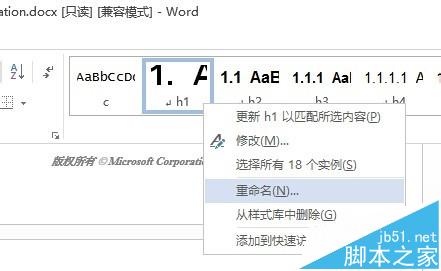
4、在弹出对话框中,我们可以找到此样式的名称栏并编辑它。
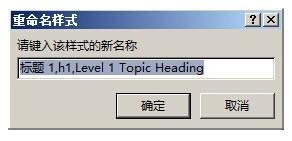
5、回头看一下错误提示。本例中缺失的是「Heading 1」样式。而本应用于页眉的样式中,没有「Heading 1」这个名称所以就在名称里添加上「Heading 1」
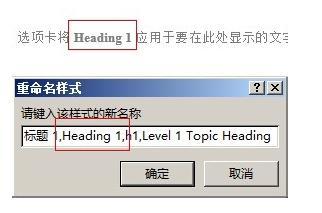
6、保存之后,通过任意操作刷新文档的显示,即可看到修改生效。
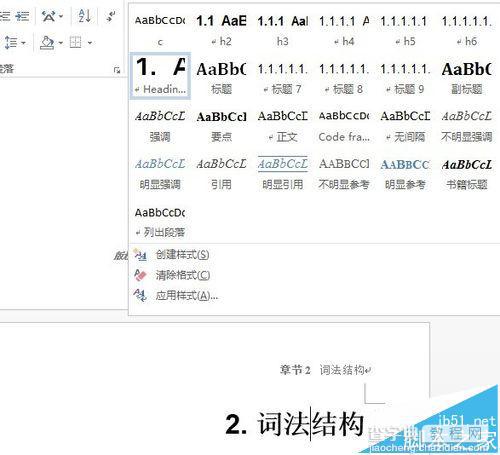
注意事项:要明确,页眉中引用的是哪部分内容。只有修改这部分内容所应用的样式,才能生效。


